DELL Inspiron 17Rのキーボード / ベンチマークテスト
このページでは、Inspiron 17R(5721)のテンキー付きフルサイズキーボードと周辺デザインを紹介する。また、ベンチマークテストにて性能を調査する。構成はCore i7-3517U、AMD Radeon HD 8730Mを搭載。2013年3月時点のレビューになります。
アイソレーション・キーボード採用、テンキー付き
Inspiron 17Rでは、17.3インチノートという筐体幅を活かせるので、フルサイズのままテンキーを搭載しています。もともとデスクトップPCユーザーだった人でも、すんなりノートPCに移行できると思われます。
2012年以降、すっかり定番となったアイソレーション・キーボードを採用。キー同士が完全に隔離された浮石型キーなので、爪の長い方でも誤操作しにくい構造です。

DELLも含め、「15.6インチノートにテンキー付き」という製品はありますが、その場合幅の狭い特異キーになってしまいます。一方、Inspiron 17Rならフルサイズのまま!まさにデスクトップの代替えとしてOK。廉価モデルのためか、キャパシティブ・キーのような機能ボタンは一切無し。単純に電源ボタンとタッチパッドのみのシンプル設計。パームレストの左側にセールスポイントのシールが貼付されていますが、これは簡単に剥がせます。

ワイドがある分、パームレストのエリアも広々。

パームレストもメタル風で統一、ヘアライン加工も施されています。タッチパッドやクリックボタンでは特に不満なし。

電源ボタンにLEDライトがないところはいかにもエントリーっぽいですが、サイズは程良いと思います。ヒンジ(ディスプレイと本体をつなぐ蝶番)は幅もありしっかりした印象。そしてバッテリー部分が少し盛り上がっているのが確認できます。(そのためディスプレイベゼル下部が窪んでいる)。
Inspiron 17Rのキー配列
Inspiron 17RではスタートキーやAltあたりは幅の狭いキーになっていますが、基本的なところはフルサイズになっています。

欲を言えば、カーソルキーは一段下げてフルサイズにして欲しかった。小ぶりキーですが、整列配置ではなく独立配置なので誤操作することはないと思います。

ファンクションキーは、水色に印字された「調整ボタンとメディア・コントロールボタン」と共用です。調整ボタン等の機能を使う場合は、キーボード左下にあるFnキーと同時押しで操作します。(初期設定ではファンクションキー優先です。)キーの優先順はBIOSかWindowsモビリティセンターによって変更できます。
※F1=外部モニタ接続時の切り替え、F2=ワイヤレス機能のオンオフ、F3=タッチパッド機能のオンオフ、F4とF5=ディスプレイ輝度の調整、F8以降=コンテンツの「再生・停止・スキップ&バック・音量調整」を行うメディア・コントロールボタン。

デスクトップ用よりキーストロークが浅いですが、押しごたえはしっかりある。よほど強いタイピングでなければ、しなりは気にならないと思います。
DELL Inspiron 17R導入時の梱包風景
Inspiron 17Rの梱包箱は茶色のダンボール。パルプ材の緩衝材が使われている。内容物上段にある小箱には、ACアダプタとジョイントする電源ケーブルが収められています。梱包状況についてはレビュー当時のもので、変更されていても当方は責任を持ちません。※あくまで個人サイトです。
 写真右はInspiron 17RとACアダプタのサイズ比較。
写真右はInspiron 17RとACアダプタのサイズ比較。
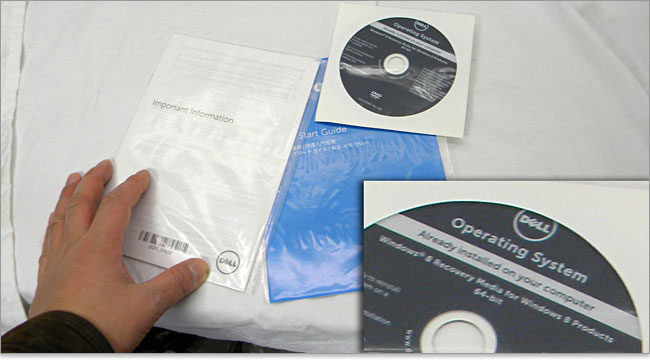
付属する書類は、ライセンス書類、クイックスタートガイドというペラ物の簡易マニュアル。詳細マニュアルはDELLサイトにてダウンロードするシステムです。「Windows 8 / Windows 8 Pro メディアDVD (多言語版)」は別売りオプションです。
Core i7-3517U搭載で、ベンチマークテスト
Inspiron 17Rといっても様々な構成があるので、一概に「性能はこれ!」と言えないのですが、とりあえず手元にあるInspiron 17Rでベンチマークテストをしました。Core i7-3517U、AMD Radeon HD 8730Mを搭載してあります。
注:2013年3/23時点では「Core i7-3517U、AMD Radeon HD 8730M、17.3インチ非光沢液晶(1920 x 1080)」の選択は消えていました。ダウンロードマニュアルにはRadeon HD 7670Mの記載もみられますが、いずれにしても最新パーツ状況はDELLサイトにてご確認を!
|
2013年1月発売の、コスパ重視エントリー向け17.3インチノート。 Inspiron 17R Special Edition(7720)の下位ポジションモデル。インターフェースや拡張性がグレードダウンしているが、テンキー装備の17インチノートが低価格で購入できる!ブラシ加工アルミ仕上げの天板。 Ivy Bridge設計、第3世代Core i3/i5/i7搭載可能(チップセットHM76)。USB 3.0を2基、USB2.0を2基装備。 |
||
 |
||
| OS | Windows 8 (64bit) | |
| 液晶ディスプレイ | 17.3インチ非光沢液晶(1920 x 1080) | |
| プロセッサ | インテル Core i7-3517U (1.9GHz, 4MB キャッシュ) ※クロック数最大3.0GHz |
7.1 |
| メモリ | 8GB (4GBx2) DDR3-SDRAMメモリ(1600MHz) | 7.5 |
| グラフィックス | インテル HDグラフィックス4000 【 グラフィックスのスコアはこちら側 】 ↑ ( 切り替え可能なグラフィック) ↓ AMD Radeon HD 8730M 2GB DDR3 |
5.8 |
| ゲーム用グラフィックス | 6.6 | |
| プライマリハードディスク | 1TB SATA HDD(5400回転) | 5.9 |
| CINEBENCH R10のスコア | ||
| 処理時間⇒1分23秒 | スコア⇒10544 | |
| OpenGL | スコア⇒6041 | |
| ストリートファイター4のベンチマーク結果 設定解像度 1280×720 ウィンドウ表示 | ||
| AVERAGE 117.39 FPS |
RANK A ⇒ 快適にプレイできる環境。より高度な設定も可能。 スコア 14706 |
|
| (備考)設定解像度 1920×1080 フルスクリーン表示 | ||
| AVERAGE 72.79 FPS |
RANK A ⇒ 快適にプレイできる環境。より高度な設定も可能。 スコア 9984 |
|
| バイオハザード5 「ベンチマークテストA」の結果 ※DirectX 10 解像度 1280 × 720 ウィンドウ表示 | ||
| 71.9 fps | RANK A ⇒ 快適に動作します。 エリア1⇒75.5 エリア2⇒78.1 エリア3⇒60.1 エリア4⇒75.2 |
|
| ラストレムナントのベンチマーク結果(解像度 1280×720 ウィンドウ表示) | ||
| Average FPS 57.08 |
標準設定ならストレスなし。高負荷なシーンでは動作が重くなることも。 | |
ベンチマークの結果、ストリートファイター4ではフル解像度でも快適に遊べます。わりと高いグラフィック性能が要求されるバイオハザード5やラストレムナントでも、HD解像度(1280 × 720)で遊べます。
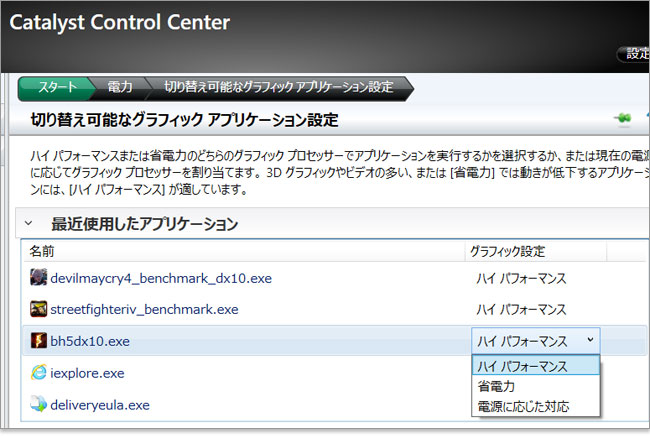
AMD Radeon HD 8730M 2GB DDR3は切り替え可能なグラフィックになっており、CPUに内蔵するインテル HDグラフィックス4000と切り替えて使うことができます。ベンチマークテストでは自動で切り替わらなかったので、Catalyst Control Centerから各アプリにグラフィック設定をしておきました。ハイパフォーマンスにするとAMD Radeon HD 8730Mが機能します。
AMD Radeon HD 8730Mは、GeForce GT 630Mに近い性能か?
過去のパソ兄さんレビューから、今回のInspiron 17Rベンチマーク結果に近い製品をピックアップしてみました。XPS 15(L521X)という製品です。GeForce GT 630Mの性能に近いんでしょうかね?CPUやOSも違うので正確な比較にはなりませんが、以下を参考にどうぞ。
| 2012年6月発売の15.6インチ・プレミアムノート。23.2mmスリムボディ、の15.6インチ光沢フルHD液晶(1920x1080)。第3世代Core i5 / i7搭載可能(チップセットはHM77)。新発売時点で単体GPUにGeForce GT 640M搭載可能。 スリムでもスロットイン式光学ドライブ搭載。ディスプレイに強化ガラスのゴリラガラス採用。 アルミ削り出しボディにパームレストはマグネシウム合金。バックライトキーボード装備。USB 3.0端子を3つ装備。PowerShare USB対応。サウンドシステムにWaves MaxxAudio 4 採用。SSDを活用した高速起動「インテル スマート・レスポンス・テクノロジー」にオプション対応。 | ||
 |
||
| OS | Windows 7 Home Premium SP1 64bit | |
| 液晶ディスプレイ | 15.6インチ光沢液晶(1920x1080) | |
| プロセッサ | インテル Core i7-3612QM (2.1GHz, 6MB キャッシュ) ※クロック数最大3.1GHz |
7.5 |
| メモリ | 4GB (4GBx1) DDR3-SDRAMメモリ 1600MHz メモリ | 5.9 |
| グラフィックス | インテル HDグラフィックス4000 【 グラフィックスのスコアはこちら側 】 ↑ (NVIDIA Optimusテクノロジーによる自動切替) ↓ GeForce GT 630M 1GB GDDR5 |
(5.1) |
| ゲーム用 グラフィックス |
(6.7) | |
| プライマリ ハードディスク |
750GB SATA HDD(7200回転)+ 32GB mSATA SSD ISRT(インテル スマート・レスポンス・テクノロジー)対応 |
5.9 |
| ストリートファイター4のベンチマーク結果 設定解像度 1280×720 ウィンドウ表示 |
||
| AVERAGE 118.63 FPS | RANK A ⇒ 快適にプレイできる環境。より高度な設定も可能。 スコア 14808 |
|
| (備考)設定解像度 1920×1080 フルスクリーン表示 | ||
| AVERAGE 88.26 FPS | RANK A ⇒ 快適にプレイできる環境。より高度な設定も可能。 スコア 11148 |
|
Inspiron 17Rの基本設計であるIvy Bridgeとは
Inspiron 17Rでは第3世代Core iシリーズを搭載していますが、これらはIvy Bridgeと呼ばれる設計です。今回レビューしたInspiron 17RではCore i7-3517Uを搭載していました。これは2コア実装で、HTテクノロジーによって命令の流れが2系統になるので4スレッド動作します。ターボ・ブースト・テクノロジー2.0によって 1.9GHzから最大3.0GHzまでクロックアップします。搭載するCPUによって仕様は異なります。
レビュー時点では、「Core i3-3227U、 Core i5-3337U、 Core i7-3537U」が選べますが、これらはいずれも2コア4スレッド動作のCPU。4コアのCPUは選択肢にないようです。ライトユーザーは4コアの必要はないでしょうけどね。
Ivy BridgeはSandyBridgeの改良版なので、アーキテクチャ(基本設計)に大きな変化がないものの、新たに22mmプロセスルールの微細化設計となっており、物理的な互換性は保たれています。従来にはなかった3次元構造の「Tri-Gate(トライゲート)トランジスタ」を採用しており、低電圧状態でリーク電流が10分の1に抑えられたとのことです。インテルいわく、前世代よりも同じ消費電力で「性能を約37%アップ」させたとのこと。
※リーク電流とは、電流の漏洩であり水で例えると水漏れのようなもの。リーク電流が増すと消費電力も発熱量も増え、回路を傷める原因となる。つまりIvy Bridgeになって、性能の向上と低消費電力が顕著になったと言えます。
CPUパッケージ内部には命令を実行するコアがあります。シングルコア(1コア)を高クロック化して処理能力を高めると、消費電力と熱暴走の問題があります。そこでマルチコア化(複数コア化)です。クロック数はほとほどにしておいて、CPUコアを増やすことで「仕事を複数同時処理してしまおう」というアイデアです。複数同時処理のことをマルチスレッドといいます。ただし、アプリ側もマルチスレッド対応でないと効果は発揮できません。
HTテクノロジーは擬似的にCPUコア数を倍増させる技術で、1コアに対して2スレッド動作をさせます。4コアであれば8スレッドということです。HTテクノロジーの仕組みは次の通り。
CPUコアには元々、並列処理が可能な演算機構が備わっていますが、1コアに対し命令の流れが1系統だと処理内容によって待機状態の演算機構が生じます。これは勿体無いということで、 命令の流れを2系統にすることで、待機状態の演算機構を極力減らし効率よく処理していきます。1コアに対し命令の流れが2系統なので、2スレッド処理なのです。擬似とはいえ、OSやソフトウェアからは2コアとして認識されます。HTテクノロジーだと1コアがビジーなので物理的に2コアのほうが優位ですが、それでも1コアを有効的に処理させる技術です。
HTテクノロジーによって速度が2倍になるわけではなく、あくまで効率化です。内容にもよりますが、マルチスレッド対応のソフトなら30%ぐらいのパフォーマンスアップを期待してもいいでしょう。
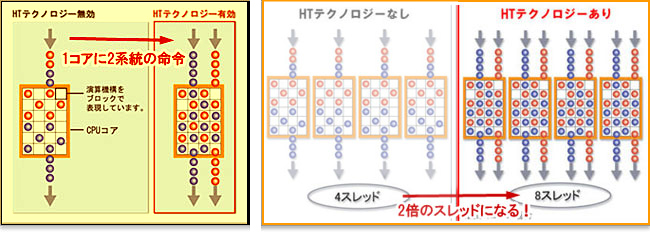
HTテクノロジーによって命令の流れが2系統になるので1コアが2スレッドとなる。つまり通常4コアであれば8スレッドとなる。2コアなら4スレッド。HTテクノロジーがないCPUはコア数とスレッド数が同じ。
2008年以降、インテルが採用を始めたターボ・ブースト・テクノロジーは、自動でクロック数(動作周波数)を上げる機能です。マルチコア化しても、依然とクロック数の高さがモノをいいます。 マルチコアに対応していないシングル・スレッドのソフトでは、単にクロック数の高いCPUのほうが処理が速いです。 音楽管理ソフト等ではマルチコアに対応していないものが多く、マルチコア化しても恩恵はありません。 そこで役立つのが、ターボ・ブースト・テクノロジーです。 マルチコアが効率的でないと判断されたときは、一部のコアをOFFにして、残った一部のコアのクロック数を上げます。一見、オーバークロックのように思えますが、定格内のクロックアップなので消費電力や発熱のリスクがほとんどありません。
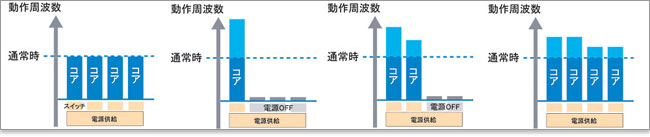
ターボ・ブースト・テクノロジーは、各コアごとにクロックアップしています。(図は4コアの場合)
パワーゲートという、コアごとに電源供給を絶つスイッチがあり、ここで調整しながらクロックアップ調整をしています。1コアを全開にしたり、全コアをそこそこにアップしたりと、プログラムに適したクロックアップをします。
ターボ・ブースト・テクノロジー2.0
2011年のSandyBridge設計以降、ターボ・ブースト・テクノロジー2.0が採用されています。クロックアップの仕組みは各CPUに定められた倍率を変えることです。ターボ・ブースト機能は電流や電力はもちろん、温度を監視した上で倍率を変化させています。電流の量が基準を超えた場合、上昇させた倍率を下げて熱暴走を回避させます。これが従来からあるターボ・ブーストです。しかし、電流量が基準を超えてもすぐに熱が上昇するわけではありません。ターボ・ブースト・テクノロジー2.0ではそのタイムラグを利用し、すぐには倍率を下げません。これが倍率上限を少しでも長く持たせる仕組みで、いわゆる「踏ん張り機能」が追加されています。
ユーティリティソフトを紹介
DELLパソコンならではのユーティリティソフトが組み込まれています。これは自作PCにはないメリットです。またDELLは無駄なソフトが入っていないところもおすすめポイントです。
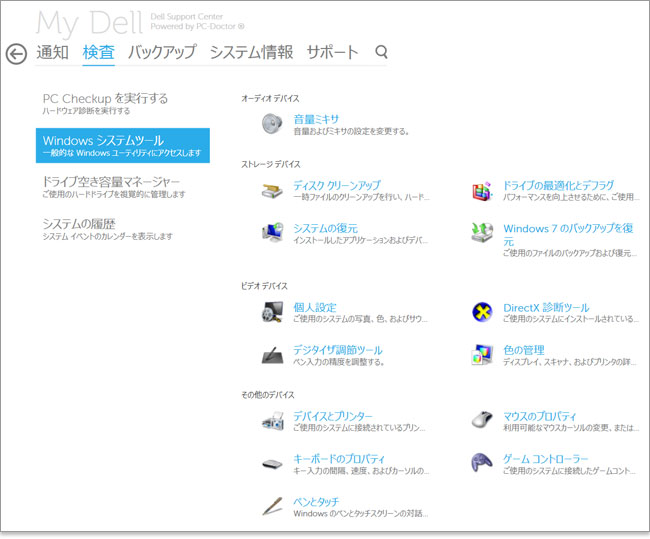
My Dell(DELLサポートセンター)というユーティリティソフトが入っており、「通知、検査、バックアップ、システム情報、サポート」がひとまとめにされています。
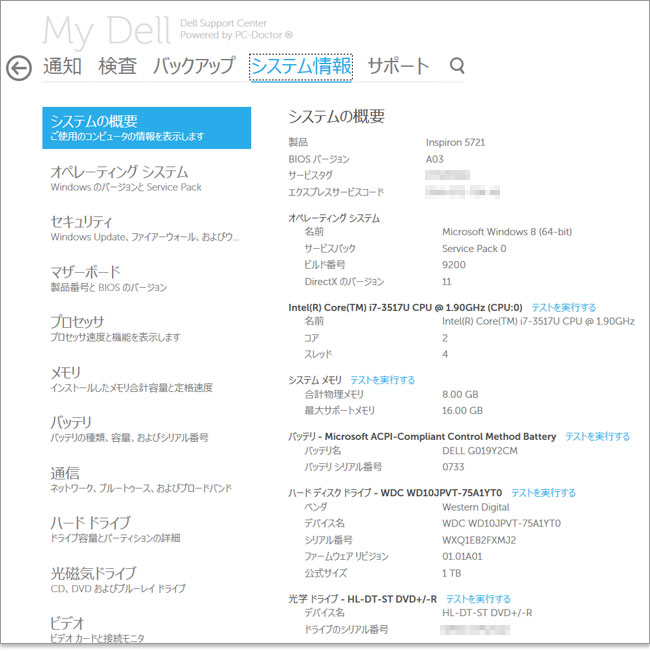
システム情報では各パーツの詳細スペックやバージョンまで確認できるので、フリーソフトも必要ありません。コアユーザーになるとこれらの機能は重宝されます。
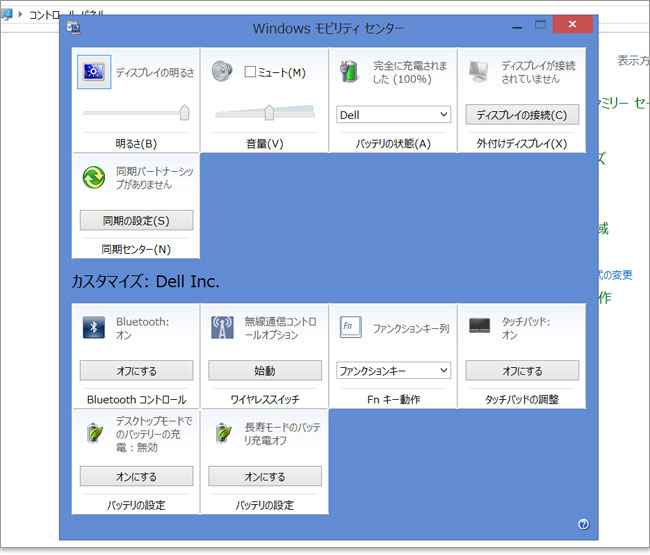
こちらはWindowsモビリティセンター。機能の切り替えや調整がひとまとめされています。例えばファンクションキーと共用になっている機能キーですが、ここで優先設定ができます。
★Alienwareノートの一部モデルに、24%オフ クーポン。★そのほか、17%~23%オフ クーポンの対象モデル多数あり!★8年連続世界シェア1位!DELLモニタがオンライン・クーポンで最大20%オフ!
クーポンコード掲載はこちら ⇒ 【DELL公式】 お買い得情報ページ

★DELL直販合計8万円(税抜)以上購入で、楽天ポイント3,000ポイントプレゼント!★合計15万円(税抜)以上購入なら、楽天ポイント7,500ポイントプレゼント!
※パソ兄さんサイトの経由特典となっており、リンク先の優待専用ページでの手続きが必要になります。(それ以外の注文では対象外) ※予告なく変更または終了する場合があります。
8万円以上購入なら ⇒ 【 3,000ポイント付与の優待専用ページへ招待 】
15万円以上購入なら ⇒ 【 7,500ポイント付与の優待専用ページへ招待 】
※DELLは、「顧客満足度調査 2019-2021年 デスクトップPC部門3年連続1位」 ※出典-日経コンピュータ 2020年9月3日号より
DELL法人モデル(Vostro、Precision、OptiPlex、Latitudeシリーズ)の購入を希望なら、当サイトの「特別なお客様限定クーポン情報」を御覧ください。掲載コンテンツ・ページはこちら!
コンテンツ ⇒DELLパソコンをもっとお得に購入!クーポン情報
DELL Inspiron 17R(5721)レビュー ~ 2013年3月時点
- コスパ重視で17.3インチの大画面ノートを買うなら、DELL Inspiron 17R~デザイン概要
- DELL Inspiron 17Rのキーボード・レビュー/ベンチマークテスト
 DELL Inspiron 17Rのムーンシルバーを購入
DELL Inspiron 17Rのムーンシルバーを購入




